YouTube là một người bạn đồng hành quen thuộc của chúng ta. Nền tảng này mang đến một thế giới giải trí và kiến thức vô tận. Chúng ta xem video ca nhạc, phim ảnh, các chương trình giáo dục. Chúng ta cũng theo dõi những nhà sáng tạo nội dung yêu thích. Tuy nhiên, đôi khi trải nghiệm mượt mà đó lại bị gián đoạn. Bạn mở ứng dụng lên và chỉ thấy màn hình đen. Video đang xem đột nhiên dừng lại và báo lỗi. Hoặc bạn không thể tải được bất kỳ nội dung nào. Tình trạng youtube bị lỗi có thể xảy ra bất cứ lúc nào. Nó gây ra sự khó chịu và bực bội không hề nhỏ. Bài viết này sẽ là một cẩm nang toàn diện nhất. Chúng tôi sẽ cùng bạn tìm hiểu các nguyên nhân phổ biến.
Hiểu về YouTube: Tại sao lỗi lại có thể xảy ra?
Trước khi đi tìm cách khắc phục, việc hiểu một chút về cách YouTube hoạt động sẽ giúp bạn hình dung rõ hơn về các vấn đề tiềm ẩn. Nó giúp bạn bình tĩnh hơn khi gặp sự cố. YouTube là một hệ thống phức tạp với nhiều yếu tố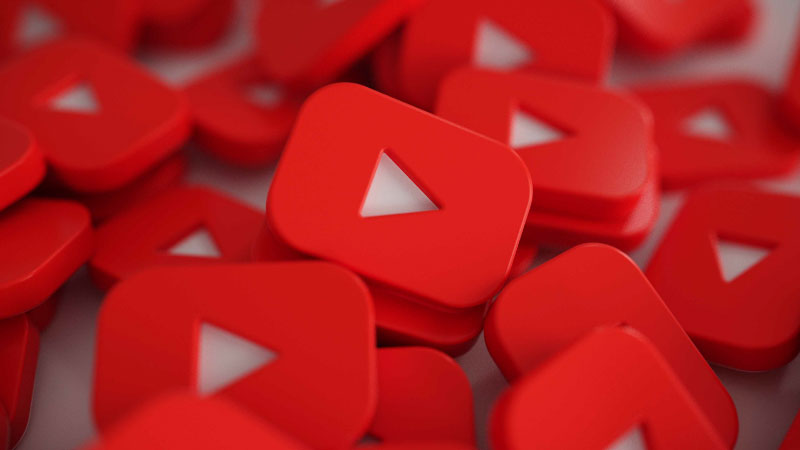
YouTube không chỉ đơn giản là một trang web hay một ứng dụng. Nó là một hệ thống công nghệ cực kỳ phức tạp. Hệ thống này bao gồm hàng ngàn máy chủ đặt khắp nơi trên thế giới. Nó có các thuật toán tinh vi để đề xuất video. Nó cũng có các cơ chế phức tạp để xử lý và phân phối video. Để bạn có thể xem một video mượt mà, rất nhiều yếu tố phải hoạt động đồng bộ. Kết nối mạng của bạn phải ổn định. Máy chủ YouTube phải đang hoạt động tốt. Ứng dụng hoặc trình duyệt của bạn phải tương thích. Thiết bị của bạn cũng phải đủ mạnh để xử lý video. Chỉ cần một yếu tố trong chuỗi này gặp trục trặc, tình trạng youtube bị lỗi có thể xảy ra ngay lập tức. Sự phức tạp này giải thích tại sao có rất nhiều loại lỗi khác nhau.
“Bắt bệnh” YouTube: 5 Nguyên nhân phổ biến nhất gây ra lỗi
Việc xác định đúng nguyên nhân là bước đầu tiên và quan trọng nhất để khắc phục sự cố. Hầu hết các lỗi đều xuất phát từ một trong năm nhóm nguyên nhân sau đây.
Nguyên nhân 1: Vấn đề về kết nối mạng Internet (Phổ biến nhất)
Đây là thủ phạm hàng đầu và thường gặp nhất gây ra tình trạng youtube bị lỗi. YouTube đòi hỏi một kết nối internet ổn định để có thể tải và phát video. Nếu kết nối của bạn quá chậm, video sẽ bị dừng lại liên tục để tải dữ liệu. Hiện tượng này gọi là buffering (đang tải). Nếu kết nối bị ngắt hoàn toàn, bạn sẽ không thể truy cập YouTube. Hoặc bạn sẽ thấy các thông báo lỗi như “Không có kết nối mạng”. Vấn đề có thể nằm ở chính đường truyền internet nhà bạn. Nó cũng có thể do modem hoặc router Wi-Fi gặp trục trặc. Đôi khi, tín hiệu Wi-Fi yếu hoặc bị nhiễu cũng gây ra vấn đề. Ngay cả khi mạng nhà bạn ổn, sự cố từ nhà cung cấp dịch vụ Internet (ISP) cũng có thể xảy ra. Việc kiểm tra tình trạng mạng là bước đầu tiên cần làm. Nó giúp loại trừ nguyên nhân cơ bản nhất khi youtube bị lỗi.
Nguyên nhân 2: Lỗi từ phía máy chủ YouTube (Ít gặp nhưng nghiêm trọng)
Đôi khi, vấn đề không nằm ở phía bạn mà lại đến từ chính YouTube. Hệ thống máy chủ khổng lồ của YouTube đôi khi cũng gặp sự cố. Chúng có thể bị quá tải do lượng truy cập đột biến. Chúng cũng có thể đang trong quá trình bảo trì hoặc nâng cấp. Hoặc đôi khi, một lỗi kỹ thuật nào đó xảy ra trên diện rộng. Khi máy chủ gặp vấn đề, rất nhiều người dùng cùng lúc sẽ gặp tình trạng youtube bị lỗi. Các lỗi phổ biến là không thể tải trang chủ. Video không phát được hoặc hiển thị thông báo lỗi máy chủ. Dấu hiệu nhận biết rõ nhất là khi bạn thử truy cập các trang web khác thì vẫn bình thường. Chỉ riêng YouTube là gặp vấn đề. Bạn cũng có thể kiểm tra trên các trang báo cáo sự cố như DownDetector. Hoặc bạn có thể lên mạng xã hội để xem có nhiều người khác cũng đang gặp tình trạng tương tự không. Nếu đúng là lỗi máy chủ, bạn không thể làm gì khác ngoài việc chờ đợi.
Nguyên nhân 3: Lỗi ứng dụng YouTube hoặc Trình duyệt Web (Khá phổ biến)
Chính phần mềm bạn đang sử dụng để xem YouTube cũng có thể là nguyên nhân gây lỗi. Ứng dụng YouTube trên điện thoại hoặc trình duyệt web trên máy tính có thể gặp trục trặc. Một trong những lý do phổ biến là phiên bản ứng dụng hoặc trình duyệt đã quá cũ. Các phiên bản cũ có thể chứa các lỗi chưa được sửa. Chúng cũng có thể không còn tương thích tốt với các thay đổi mới của YouTube. Một nguyên nhân khác là do bộ nhớ đệm (cache) và dữ liệu tạm bị lỗi. Theo thời gian, ứng dụng và trình duyệt tích lũy rất nhiều dữ liệu tạm. Đôi khi các dữ liệu này bị hỏng. Nó gây ra xung đột và làm cho youtube bị lỗi. Ngoài ra, các tiện ích mở rộng (extensions) trên trình duyệt cũng có thể là thủ phạm. Đặc biệt là các trình chặn quảng cáo (Ad Blocker). Chúng có thể vô tình chặn luôn cả nội dung video.
Nguyên nhân 4: Vấn đề về Thiết bị của người dùng (Điện thoại/Máy tính)
Đôi khi, lỗi không đến từ mạng hay phần mềm. Nó lại đến từ chính chiếc điện thoại hoặc máy tính của bạn. Một trong những vấn đề thường gặp là bộ nhớ lưu trữ bị đầy. Khi bộ nhớ trong của điện thoại hoặc ổ C trên máy tính gần hết dung lượng, hệ điều hành sẽ hoạt động rất chậm chạp. Các ứng dụng, bao gồm cả YouTube, cũng sẽ bị ảnh hưởng. Chúng có thể không đủ không gian để lưu trữ dữ liệu tạm. Một nguyên nhân khác là hệ điều hành đã quá cũ. Các phiên bản Android, iOS, hoặc Windows cũ có thể không còn tương thích tốt. Chúng không hỗ trợ các công nghệ mới mà YouTube đang sử dụng. Virus hoặc phần mềm độc hại cũng có thể can thiệp vào hoạt động của mạng. Chúng làm gián đoạn kết nối hoặc làm hỏng các tệp tin hệ thống. Cuối cùng, đối với các thiết bị quá cũ, phần cứng có thể không đủ mạnh. Nó không xử lý được các video có độ phân giải cao, dẫn đến tình trạng youtube bị lỗi.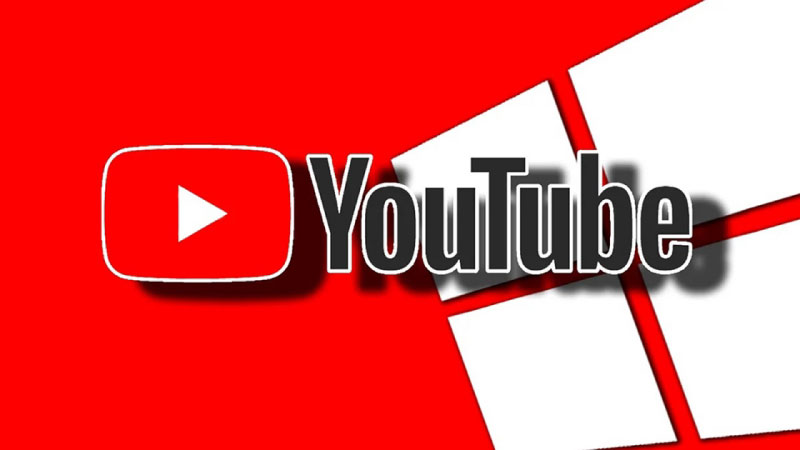
Nguyên nhân 5: Lỗi liên quan đến Tài khoản Google/YouTube (Ít gặp hơn)
Trong một số trường hợp hiếm hoi, vấn đề lại nằm ở chính tài khoản Google hoặc YouTube của bạn. Có thể có một cài đặt nào đó trong tài khoản đang gây ra xung đột. Ví dụ, chế độ hạn chế (Restricted Mode) đang được bật. Chế độ này sẽ ẩn đi các video được cho là không phù hợp. Điều này có thể khiến bạn không xem được một số nội dung. Hoặc có thể có một lỗi tạm thời liên quan đến trạng thái đăng nhập của bạn. Các vấn đề về đồng bộ hóa dữ liệu tài khoản cũng có thể xảy ra. Đôi khi, các giới hạn về khu vực địa lý cũng là một nguyên nhân. Một số video chỉ được phép xem ở một số quốc gia nhất định. Nếu bạn đang ở ngoài khu vực đó, bạn sẽ gặp thông báo lỗi. Mặc dù ít gặp, nhưng đây cũng là một khả năng cần xem xét khi youtube bị lỗi.
“Bắt tay” sửa lỗi: Hướng dẫn khắc phục YouTube bị lỗi chi tiết
Sau khi đã xác định được các nguyên nhân tiềm ẩn, bây giờ là lúc chúng ta đi vào các giải pháp cụ thể. Hãy thử lần lượt từng phương pháp dưới đây.
Giải pháp 1: Kiểm tra và Khắc phục sự cố Mạng Internet (Ưu tiên số 1)
Đây luôn là bước đầu tiên bạn nên thực hiện khi gặp tình trạng youtube bị lỗi.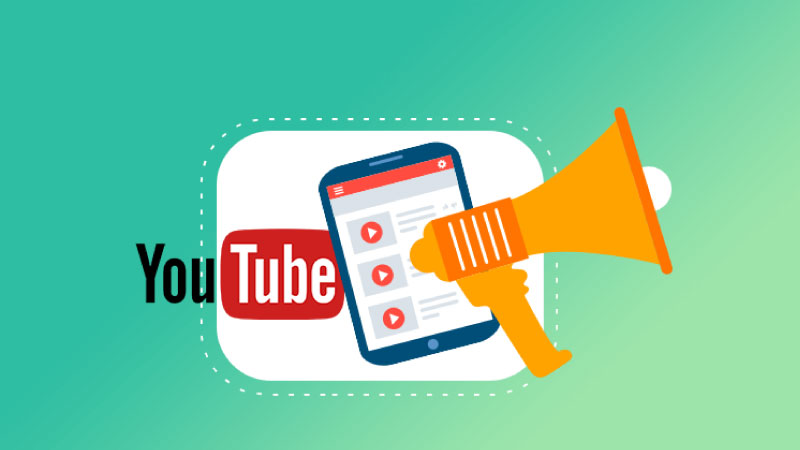
- Khởi động lại Modem và Router Wi-Fi: Rút nguồn của cả modem và router. Chờ khoảng 30 giây rồi cắm lại. Đây là cách đơn giản nhất nhưng lại khắc phục được rất nhiều sự cố mạng.
- Kiểm tra tốc độ mạng: Sử dụng các trang web như Speedtest.net hoặc ứng dụng Speedtest để kiểm tra tốc độ internet thực tế của bạn. So sánh kết quả với gói cước bạn đang đăng ký.
- Thử kết nối khác: Nếu đang dùng Wi-Fi, hãy thử chuyển sang sử dụng dữ liệu di động (4G/5G) và ngược lại. Nếu YouTube hoạt động trên kết nối kia, vấn đề nằm ở kết nối ban đầu.
- Di chuyển đến gần Router: Nếu đang dùng Wi-Fi, hãy thử di chuyển thiết bị đến gần router hơn để xem tín hiệu có tốt hơn không.
- Quên và kết nối lại mạng Wi-Fi: Vào cài đặt Wi-Fi trên thiết bị, chọn mạng đang kết nối, nhấn “Quên” (Forget). Sau đó, tìm lại mạng và nhập lại mật khẩu để kết nối.
- Liên hệ Nhà cung cấp dịch vụ (ISP): Nếu bạn đã thử các bước trên mà mạng vẫn chậm hoặc không ổn định, hãy liên hệ với nhà mạng của bạn để được hỗ trợ.
Giải pháp 2: Xử lý Lỗi Ứng dụng YouTube và Trình duyệt Web
Nếu mạng internet của bạn ổn định, bước tiếp theo là kiểm tra chính phần mềm xem YouTube. Đây là cách khắc phục youtube bị lỗi rất hiệu quả.
- Khởi động lại ứng dụng/trình duyệt: Đóng hoàn toàn ứng dụng YouTube hoặc trình duyệt web. Sau đó mở lại chúng.
- Xóa bộ nhớ đệm và dữ liệu (Quan trọng):
- Trên Android: Vào “Cài đặt” > “Ứng dụng” > “YouTube”. Chọn “Lưu trữ” > “Xóa bộ nhớ đệm” (Clear Cache). Nếu vẫn không được, hãy thử “Xóa dữ liệu” (Clear Data). Lưu ý: Xóa dữ liệu sẽ đưa ứng dụng về trạng thái ban đầu, bạn có thể cần đăng nhập lại.
- Trên iPhone/iPad: Gỡ cài đặt ứng dụng YouTube và cài đặt lại từ App Store. Đây là cách duy nhất để xóa cache và data trên iOS.
- Trên Trình duyệt: Vào cài đặt của trình duyệt (Chrome, Firefox…). Tìm đến mục “Quyền riêng tư và bảo mật” hoặc “Lịch sử”. Chọn xóa dữ liệu duyệt web, bao gồm cả cache và cookies.
- Cập nhật ứng dụng/trình duyệt: Truy cập Google Play Store, App Store hoặc cài đặt trình duyệt. Kiểm tra xem có phiên bản cập nhật mới nào không và tiến hành cài đặt.
- Vô hiệu hóa Tiện ích mở rộng (Trình duyệt): Mở cài đặt tiện ích mở rộng của trình duyệt. Tạm thời tắt tất cả các tiện ích, đặc biệt là Ad Blocker. Sau đó thử lại YouTube. Nếu hoạt động, hãy bật lại từng tiện ích một để tìm ra thủ phạm.
- Gỡ và cài đặt lại: Nếu các bước trên không hiệu quả, hãy thử gỡ bỏ hoàn toàn ứng dụng YouTube hoặc trình duyệt. Sau đó cài đặt lại chúng từ đầu.
Giải pháp 3: Khắc phục sự cố trên Thiết bị (Điện thoại/Máy tính)
Nếu vấn đề vẫn tiếp diễn, có thể lỗi nằm ở chính thiết bị của bạn.
- Khởi động lại thiết bị: Một thao tác đơn giản nhưng cực kỳ hiệu quả. Hãy tắt hoàn toàn điện thoại hoặc máy tính của bạn, sau đó bật lại.
- Kiểm tra dung lượng lưu trữ: Vào cài đặt lưu trữ của thiết bị. Đảm bảo rằng bạn còn đủ dung lượng trống (ít nhất 1-2GB). Nếu bộ nhớ đầy, hãy xóa bớt các tệp tin, ảnh, video hoặc ứng dụng không cần thiết.
- Cập nhật Hệ điều hành: Kiểm tra xem có bản cập nhật hệ điều hành nào mới cho điện thoại hoặc máy tính của bạn không. Hãy cài đặt các bản cập nhật đó.
- Quét Virus/Malware: Sử dụng một chương trình diệt virus uy tín (như Windows Defender trên PC) để quét toàn bộ hệ thống.
- Kiểm tra Ngày và Giờ: Đảm bảo rằng cài đặt ngày, giờ và múi giờ trên thiết bị của bạn là chính xác. Sai lệch ngày giờ có thể gây ra lỗi kết nối SSL, khiến youtube bị lỗi.
Giải pháp 4: Kiểm tra và điều chỉnh Cài đặt Tài khoản
Cuối cùng, hãy kiểm tra xem có vấn đề gì liên quan đến tài khoản của bạn không.
- Đăng xuất và Đăng nhập lại: Mở ứng dụng YouTube hoặc truy cập website. Đăng xuất khỏi tài khoản Google của bạn. Sau đó đăng nhập lại.
- Thử dùng chế độ Ẩn danh: Mở một cửa sổ ẩn danh (Incognito/Private) trên trình duyệt. Truy cập YouTube và thử xem video. Nếu video hoạt động bình thường, vấn đề có thể nằm ở tài khoản hoặc tiện ích mở rộng.
- Kiểm tra Chế độ Hạn chế: Trong cài đặt YouTube (trên web hoặc app), tìm đến mục “Chế độ hạn chế” (Restricted Mode). Đảm bảo rằng nó đang ở trạng thái “Tắt”.
- Kiểm tra Giới hạn Khu vực: Nếu bạn đang gặp lỗi với một video cụ thể, có thể video đó không khả dụng ở quốc gia của bạn.
Khi nào cần tìm kiếm sự trợ giúp thêm?
Hầu hết các trường hợp youtube bị lỗi đều có thể được khắc phục bằng các phương pháp trên. Tuy nhiên, nếu bạn đã thử tất cả mà vẫn không thành công, bạn có thể cần tìm sự trợ giúp. Hãy truy cập vào Trung tâm trợ giúp chính thức của YouTube. Tại đây có rất nhiều bài viết hướng dẫn chi tiết cho từng loại lỗi cụ thể. Bạn cũng có thể tìm kiếm sự giúp đỡ từ các diễn đàn cộng đồng người dùng YouTube.
Kết luận
Tình trạng youtube bị lỗi có thể xuất phát từ rất nhiều nguyên nhân khác nhau. Từ những vấn đề đơn giản như kết nối mạng yếu, cho đến các lỗi phức tạp hơn liên quan đến phần mềm hoặc thiết bị. Điều quan trọng là bạn cần phải bình tĩnh và thực hiện kiểm tra một cách có hệ thống. Hãy luôn bắt đầu từ những bước cơ bản nhất như kiểm tra mạng và khởi động lại thiết bị. Sau đó mới đến các bước phức tạp hơn như xóa cache hay cập nhật phần mềm. Hy vọng rằng, với cẩm nang chi tiết này, bạn đã có đủ kiến thức để tự mình khắc phục hầu hết các sự cố.










